Quando o iPod tem um problema e, de repente, fica tão confuso, uma simples reinicialização pode não resolver o problema. Pode ser necessário restaurar o iPod para resolver problemas de software. E há muitas maneiras diferentes de restaurar o iPod / iPod Touch / Classic / Shuffle / Nano. E qual é o melhor ou qual é adequado para você. Aqui, o artigo apresenta três partes sobre como restaurar o iPod em diferentes direções. Você pode ler para encontrar um adequado de acordo com sua exigência.

- Parte 1: Como restaurar o iPod
- Parte 2: Como restaurar o iPod Touch
- Parte 3: Como restaurar o iPod classic / shuffle / Nano
Parte 1: Como restaurar o iPod
Quando se trata de como restaurar o iPod, o iTunes deve ser a solução que você deve levar em consideração primeiro. Mas, na verdade, o iTunes tem algumas restrições que causam problemas, como impossibilidade de visualizar os arquivos de backup e formatos de arquivo limitados. E a melhor solução é usar o software de recuperação de dados, que precisa apenas de vários cliques simples. iPhone Data Recovery deve ser a melhor solução para restaurar o iPod com facilidade.
Recursos do iPhone Data Recovery
- • A principal função do iPhone Data Recovery é fazer backup e restaurar os dados do iOS do iPhone, iPad e iPod sem perder dados.
- • Recupere quaisquer arquivos em diferentes tipos criados neste programa e recupere-os imediatamente.
- • Visualize os dados do iPod e outro iDevice, você pode verificar os dados antes de recuperar os arquivos excluídos.
- • Três modos para ajudá-lo a restaurar o iPod, recuperar de dispositivos iOS, recuperar do arquivo de backup do iTunes e recuperar do arquivo de backup do iCloud.
Como restaurar o iPod diretamente
Passo 1. Baixe e inicie o programa
Baixe e instale a versão mais recente do iPhone Data Recovery no site oficial. Após a instalação, você pode iniciar o programa.
Passo 2. Conecte o iPod ao computador
Clique no botão "Iniciar verificação" para iniciar a verificação. Depois disso, todos os dados do seu iPod serão listados na tela.
Nota: Se você estiver usando um iPod touch 4, este software requer o download de um plug-in.

Passo 3. Restaurar o iPod do dispositivo iOS
Você pode visualizar todos os tipos de arquivos no lado esquerdo da interface, clicar naquele que deseja restaurar e clicar no botão "Recuperar". Depois de alguns segundos, você restaurou o iPod com sucesso.
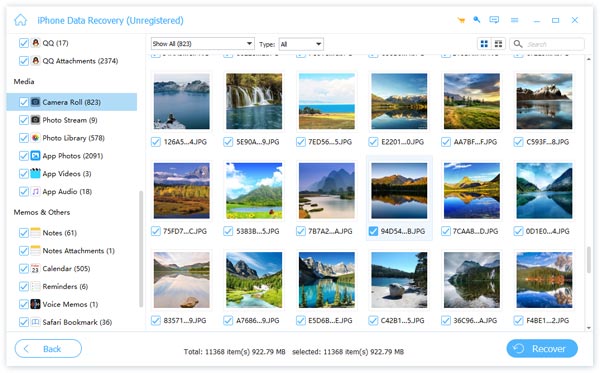
Como restaurar o iPod do iTunes Backup
O segundo modo é restaurar os dados do iPod a partir do iTunes Backup. E os passos são em parte iguais aos passos do Recover from iPod. Assim, ele irá introduzi-lo simplesmente.
Passo 1. Baixe e inicie o programa
Depois de ter iniciado o programa, escolha o modo Recuperar do Arquivo de Backup do iTunes para restaurar o backup do iPod a partir do iTunes.
Passo 2. Comece a escanear o backup do iTunes
Depois de escolher o modo, você precisa escolher o arquivo de backup do iTunes na lista abaixo. Em seguida, clique no botão "Iniciar verificação".
Passo 3. Escolha arquivos para restaurar do iPod
No lado esquerdo da tela, você pode clicar em qualquer arquivo que deseja visualizar. E escolha qual você deseja restaurar. Depois disso, toque no botão "Recuperar" para iniciar a recuperação do iPod.

Como restaurar o iPod a partir do iCloud Backup
Recuperar do iCloud Backup é outro modo útil, que também pode ajudá-lo a recuperar arquivos do iCloud. E, por favor, siga os passos abaixo para aprender a restaurar o iPod com o iCloud Backup.
Passo 1. Inicie o programa no computador
Depois de baixar e instalar, abra-o para escolher o modo de recuperação - Recuperar do arquivo de backup do iCloud.
Passo 2. Comece a escanear o iPod
Depois de selecionar o modo, no lado direito, você pode escolher o seu dispositivo iPod e clicar em "Iniciar verificação".
Passo 3. Restaure o iPod do iCloud
Após terminar a varredura, todos os arquivos em seu iPod serão listados. E você pode escolher os arquivos que deseja recuperar. Em seguida, clique no botão "Recuperar" após a seleção. E alguns minutos depois, você restaurou o iPod sem problemas.

Parte 2: Como restaurar o iPod Touch
Usando o iTunes para restaurar o iPod ou outros dispositivos iOS é a maneira mais comum. E aqui está o processo detalhado que você deve saber.
Passo 1. Conecte seu iPod ao computador
Conecte seu computador via USB e abra o iTunes no seu computador. Certifique-se de que o iTunes foi atualizado para a versão mais recente.
Passo 2. Selecione seu dispositivo nele
Depois de se conectar com sucesso, você pode encontrar seu dispositivo no lado esquerdo da tela do iTunes. Se você não conseguir encontrar o porta-retratos nele, você pode selecionar seu iPod no menu suspenso no canto superior direito da interface. Se o iTunes não conseguir detectar o seu iPod quando você o conectar, pode ser necessário colocar o seu iPod no modo DFU.
Passo 3. Restaurar o iPod do iTunes
Clique no botão "Restaurar Backup", que pode ser encontrado na guia "Resumo" assim que escolher o dispositivo. Ele irá perguntar se você deseja fazer o backup e clique em "Sim" se você deseja salvar seus dados, aplicativos e configurações.
Desta forma, o seu iPod será retificado para as configurações de fábrica e os dados serão substituídos pelo backup do iTunes.

Parte 3: Como restaurar o iPod Classic / Shuffle / Nano
Passo 1. Inicie o iTunes e conecte o seu iPod ao iTunes
Antes de mais nada, verifique se o seu computador possui uma conexão ativa com a Internet e abra o iTunes no seu computador. Certifique-se de que o seu iTunes é a última versão disponível. Em seguida, conecte o seu iPod ao computador via cabo USB.
Passo 2. Clique no botão "Restaurar"
Depois de conectar ao computador, você pode encontrar seu dispositivo no quadro esquerdo. Se você não encontrar a moldura, pode selecionar seu dispositivo no menu suspenso no canto superior direito do iTunes. Em seguida, clique em seu dispositivo para abrir a guia Resumo e clique em "Restaurar iPhone" para apagar todos os seus dados restaurando para a condição de fábrica.
Nota: Se você for um usuário Mac, será solicitado que você insira a senha de administrador. Se você for usuário do Windows, pode descobrir que algumas opções promoverão o iTunes para baixar o software do iPod mais recente. E você pode manter pressionada a tecla "Shift" antes de clicar no botão "Restaurar".
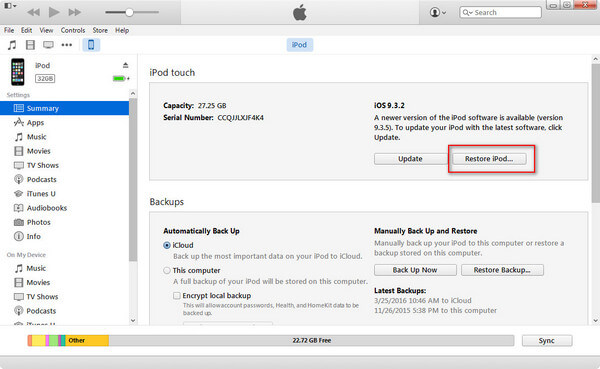
Passo 3. Restaurar o iPod do iTunes
No processo de restauração, haverá uma barra de progresso na tela. Quando terminar, você apresentará uma das duas mensagens:
Desconecte o iPod e conecte-o ao adaptador de alimentação do iPod (para modelos de iPod mais antigos).
Deixe o iPod conectado ao computador para concluir a restauração (aplica-se a novos modelos de iPod).
No segundo processo, é importante manter o iPod conectado. Alguns minutos depois, o processo foi concluído. Você será solicitado a renomear seu iPod e escolher a opção de sincronização. Nesse momento, o seu iPod foi totalmente restaurado.
Conclusão
Quando o seu iPod apresenta problemas e ainda não funciona reiniciá-lo, pode ser necessário restaurar o seu iPod à condição original de fábrica. E você pode perguntar "Como restaurar o iPod?" Às vezes, você não está familiarizado com isso. E este artigo pode te ajudar muito. Independentemente de usar o software eficiente ou o iTunes, ambos podem resolver seu problema rapidamente.








